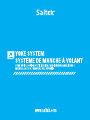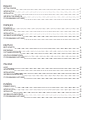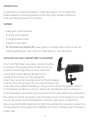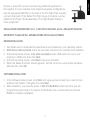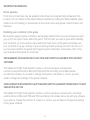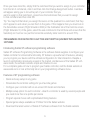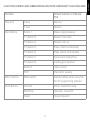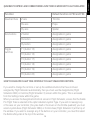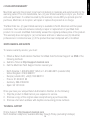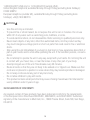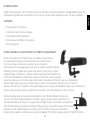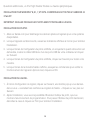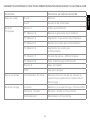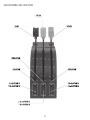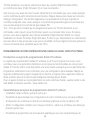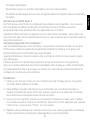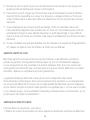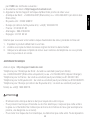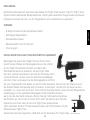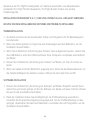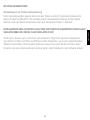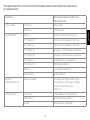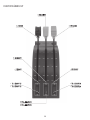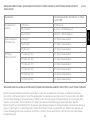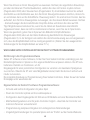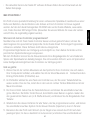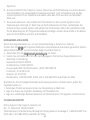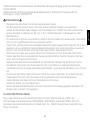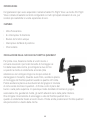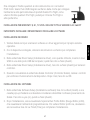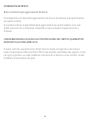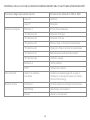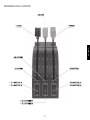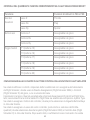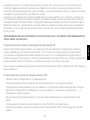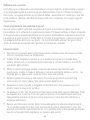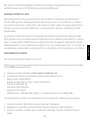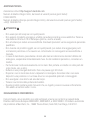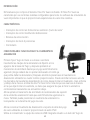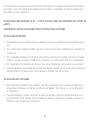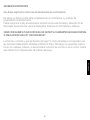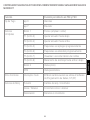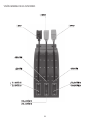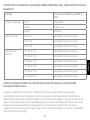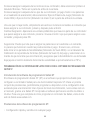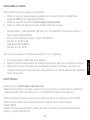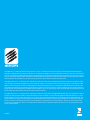Logitech G 945-000023 Guida utente
- Categoria
- Controlli di gioco
- Tipo
- Guida utente
La pagina sta caricando ...
La pagina sta caricando ...
La pagina sta caricando ...
La pagina sta caricando ...
La pagina sta caricando ...
La pagina sta caricando ...
La pagina sta caricando ...
La pagina sta caricando ...
La pagina sta caricando ...
La pagina sta caricando ...
La pagina sta caricando ...
La pagina sta caricando ...
La pagina sta caricando ...
La pagina sta caricando ...
La pagina sta caricando ...
La pagina sta caricando ...
La pagina sta caricando ...
La pagina sta caricando ...
La pagina sta caricando ...
La pagina sta caricando ...
La pagina sta caricando ...
La pagina sta caricando ...
La pagina sta caricando ...
La pagina sta caricando ...
La pagina sta caricando ...
La pagina sta caricando ...
La pagina sta caricando ...
La pagina sta caricando ...
La pagina sta caricando ...
La pagina sta caricando ...
La pagina sta caricando ...
La pagina sta caricando ...
La pagina sta caricando ...
La pagina sta caricando ...
La pagina sta caricando ...
La pagina sta caricando ...
La pagina sta caricando ...
La pagina sta caricando ...
La pagina sta caricando ...
La pagina sta caricando ...
La pagina sta caricando ...
La pagina sta caricando ...
La pagina sta caricando ...
La pagina sta caricando ...
La pagina sta caricando ...

46
INTRODUZIONE
Congratulazioni per avere acquistato il sistema Saitek Pro Flight Yoke. La cloche Pro Flight
Yoke è dotata di realistici controlli congurabili con tutti i principali simulatori di volo, per
rendere più realistiche le vostre esperienze di volo.
FEATURES:
• Vista Panoramica
• 6 x Interrupteur 2 directions
• Bouton de fonction unique
• Interrupteur de Mode 3 positions
• Chronomètre
INSTALLAZIONE DELLA CLOCHE E DEL THROTTLE QUADRANT
Per prima cosa, ssate la cloche al vostro tavolo o
scrivania inserendo i perni del morsetto di montaggio nei
fori della base della cloche, poi stringete le due viti no
a quando la cloche è solidamente ancorata (fate
attenzione a non stringere troppo la vite per evitare di
danneggiare il morsetto). Quando avete nito, avvitate la placca
di montaggio del throttle quadrant usando le quattro viti fornite.
Potete avvitare la placca a due diversi lati del gruppo in funzione
di come volete montare il quadrant - di fronte e sotto il piano del
tavolo o sulla parte superiore. In qualunque modo decidiate di montare il gruppo,
assicuratevi che, guardando l’unità, gli switch attuatori siano nella parte inferiore.
Ora stringete il meccanismo di ancoraggio a vite del throttle quadrant no a
quando è solidamente ssato al vostro tavolo. Potete anche posizionare il throttle quadrant
alla parte sinistra o destra della cloche.

ITALIANO
47
Ora collegate il throttle quadrant al retro della cloche con i connettori
PS/2 forniti. Usate l’hub USB integrato sul anco della cloche per collegare
facilmente le altre parti della linea di prodotti Saitek Pro Flight, come
ulteriori throttle quadrant Pro Flight, pedali per il timone Pro Flight o
altre periferiche.
INSTALLAZIONE PER WINDOWS® 8, 8.1, 7 E VISTA. INCLUDE TUTTE LE VERSIONI A 32 E 64 BIT
IMPORTANTE: INSTALLARE I DRIVER PRIMA DI INSTALLARE IL SOFTWARE
INSTALLAZIONE DEI DRIVER
1. Visitare Saitek.com per scaricare il software e i driver aggiornati per il proprio sistema
operativo.
2. Con il dispositivo scollegato, attenersi alle istruzioni a schermo per completare
l’installazione.
3. Nella schermata Driver Setup (Installazione driver), solo quando richiesto, inserire il cavo
USB in una delle porte USB del computer, quindi fare clic su Next (Avanti).
4. Nella schermata Driver Setup (Installazione driver), fare clic su Next (Avanti) per testare il
controller.
5. Quando è visualizzata la schermata Saitek Controller (Controller Saitek), testare i controlli
per vericare il funzionamento del dispositivo. Dopo il test, fare clic su OK.
INSTALLAZIONE DEL SOFTWARE
1. Nella schermata Software Setup (Installazione software) fare clic su Next (Avanti) e una
casella pop-up chiederà se si desidera considerare attendibile il software proveniente da
Saitek. Fare clic su yes (sì), quindi su Next (Avanti).
2. Dopo l’installazione, viene visualizzata l’opzione Run Prole Editor (Esegui Editor proli),
che visualizzerà l’ambiente di programmazione. Per saltare l’Editor proli ora, deselezion-
are la casella e fare clic su Finish (Fine) per completare l’installazione.

48
INFORMAZIONI IMPORTANTI
Brevi commenti sugli aggiornamenti dei driver
Periodicamente sono disponibili aggiornamenti dei driver e del software di programmazione
per questo prodotto.
E’ possibile vericare la disponibilità degli aggiornamenti più recenti visitando il sito web
Saitek e facendo clic su Download. Visualizza un menu a discesa. Seleziona Driver e
Software.
CONFIGURAZIONE DELLA CLOCHE FLIGHT YOKE PRO SAITEK E DEL THROTTLE QUADRANT PER
MICROSOFT FLIGHT SIMULATOR 9 E FSX
Pulsanti, controlli e assi della cloche Flight Yoke Pro Saitek corrispondono alle funzioni
usate comunemente in Microsoft FS9 e FSX come descritto nelle tabelle che seguono. Come
per ogni programma, se volete modicare la funzione di un bottone o di un controllo, dovete
modicare le impostazioni del gioco.
La pagina sta caricando ...

50
CONTROLLI DELLA CLOCHE E FUNZIONI CORRISPONDENTI NEL FLIGHT SIMULATOR MICROSOFT
Funzioni degli assi della cloche Funzioni di default in FS9 e FSX
asse X Alettoni
asse Y Elevator
Bottoni principali Bottone 1 Freni (frena/rilascia)
T1 (bottone 3) Elevator trim giù
T2 (bottone 4) Elevator trim su
T3 (bottone 5) Ritrae i ap in modo incrementale
T4 (bottone 6) Estende i ap in modo incrementale
T5 (bottone 7) Mostra/nascondi la Knee board
T6 (bottone 8) Carrello su/giù
Bottone 2 Viste (ciclico)
POV Vista Panoramica
Altri Controlli Switch di cambio
modalità
Cambia modalità quando si usa il
Software di programmazione Saitek
Smart Technology
Bottoni Clock Funzione Commutazione orologio/cronometro
Start/Stop Start/stop cronometro
Reset Azzera cronometro
La pagina sta caricando ...

52
CONTROLLI DEL QUADRANT E FUNZIONI CORRISPONDENTI NEL FLIGHT SIMULATOR MICROSOFT
Funzione Funzioni di default in FS9 e FSX
Assi del
Quadrant
asse Z Throttle
asse Rx Flap
asse Ry Spoiler
Bottoni assi bottone Z Assegnabile nel gioco
bottone Rx Assegnabile nel gioco
bottone Ry Assegnabile nel gioco
Toggle Switch T1 (bottone 15) Assegnabile nel gioco
T2 (bottone 16) Assegnabile nel gioco
T3 (bottone 17) Assegnabile nel gioco
T4 (bottone 18) Assegnabile nel gioco
T5 (bottone 19) Assegnabile nel gioco
T6 (bottone 20) Assegnabile nel gioco
COME ASSEGNARE ALLA CLOCHE PRO FLIGHT YOKE I CONTROLLI DELLE FUNZIONI DI FLIGHT SIMULATOR
Se volete modicare i controlli o impostare bottoni addizionali non assegnati automaticamente
da Flight Simulator, dovete usare le nestre Assegnazioni (Flight Simulator 2004) o Controlli
(Flight Simulator X) del gioco, a cui si accede dal menu
Impostazioni nel gioco. Quando accedete alle schermate Assegnazioni/Controlli nel Flight Simu-
lator, assicuratevi che la cloche Saitek Pro Flight Yoke sia selezionata nell’opzione Joystick Type.
Se volete ri-assegnare i bottoni del controller, dovete prima selezionare la linguetta Buttons/Keys
in cima alla nestra.
Se volete ri-assegnare un asse del vostro controller, (sulla cloche o sulle leve del throttle-
quadrant) dovete selezionare Assi del Joystick (Flight Simulator 2004) o Controllo Assi (Flight
Simulator X) in cima alla nestra. Dopo averlo fatto, è sufciente trovare il comando che volete

ITALIANO
53
assegnare al vostro controller nella lista dei comandi, fare click su di esso e poi fare click sul
bottone Change Assignment. Apparirà una nestra che chiede di muovere la parte del vostro
controller che volete assegnare a quel comando - premete/muovete il bottone o l’asse che volete
assegnare a quel comando e poi fate click su OK.
Consiglio: può capitare che quando assegnate le leve del quadrant a un comando, sembra che
non funzionino quando le provate nel gioco. Se questo accade, dovete guardare nello schermo
Sensibilità (Flight Simulator 2004) o la linguetta Calibrazione della schermata Controlli del gioco
(Flight Simulator X), selezionate il comando dell’asse nella lista e assicuratevi che la sensibilità
impostata non sia troppo bassa (posizionare il controllo del cursore della sensibilità orizzontale
al 70% circa).
PROGRAMMAZIONE DELLA PERIFERICA DI GIOCO SAITEK CON IL SOFTWARE DI PROGRAMMAZIONE
SAITEK SMART TECHNOLOGY
Presentazione del software di programmazione Saitek ST
Saitek ST Programming Software è il software fornito da Saitek per congurare la periferica
di gioco Saitek per una migliore funzionalità. L’ST fornisce un potente gruppo di funzionalità
e consente la programmazione della periferica di gioco con la congurazione migliore per la
totale interazione. Nonostante un livello di sosticatezza mai visto prima sul mercato e grazie alla
presenza della Saitek ST all’interno, il software è semplice e intuitivo da usare.
Per una guida completa sulla programmazione della periferica Saitek, visitate il sito web Saitek a
www.saitek.com.
Funzionalità del software di programmazione ST
• Rapida e facile congurazione in qualsiasi gioco
• Personalizzazione delle congurazioni della periferica per i vostri giochi preferiti
• Congurazione della periferica con un modello e un’interfaccia tridimensionale sullo schermo
• Opzione di congurazione multipla per ciascuna periferica - ideale se una periferica è
utilizzata da diverse persone
• Mosse speciali di programmazione con funzionalità sosticate per la determinazione dei
tempi
• Congurazioni speciali di gioco disponibili come ‘Proli’ dal sito web Saitek
• Scaricamento della versione più recente del software Saitek Smart Technology dal sito web
Saitek

54
Denizione di un prolo
Un Prolo è una congurazione personalizzata per un gioco migliore - comprendente un gruppo
di comandi preassegnati ai pulsanti o agli assi della periferica di gioco. Il Product Companion
Disk fornito con questa periferica e il sito Web di Saitek - www.saitek.com contengono oltre 200
proli predeniti. (Visitare il sito Web per avere proli nuovi o migliorati, che vengono aggiunti
regolarmente).
Come programmo la mia periferica di gioco?
Quando conosci tutte le parti della tua periferica di gioco, puoi iniziare a creare i tuoi proli
personalizzati con il software di programmazione Saitek ST. Questo software è dotato di capacità
di programmazione virtualmente illimitate e ti consente di personalizzare la periferica secondo le
tue esigenze di gioco precise. Il Prole Editor ti consente di programmare i pulsanti sul joystick
per eseguire diverse azioni con i tuoi giochi - ciò è particolarmente utile se il tuo gioco non è
dotato di schermata incorporata che ti permette di ricongurare i pulsanti.
Istruzioni iniziali
1. Fate click con il pulsante destro sull’icona del vostro controller vicina all’orologio e poi fate
click con il pulsante sinistro su Prole Editor.
2. In Editor Proli, scegliere il comando a cui si desidera assegnare un comando della
tastiera, facendo clic con il pulsante sinistro sulla cella di controllo nell’elenco di controllo
sulla destra dello schermo.
3. Mentre il cursore lampeggia, battete i comandi sulla tastiera e poi fate click sulla
casella verde. L’editor vi chiede di attribuire un nome al commando; battete un nome ap-
propriate (per es, Sparo arma) e premete il tasto Invio sulla tastiera.
4. Ripetete questa procedura per tutti i bottoni che volete programmare e poi fate click
sull’icona blu con il disco (Save) nella parte superiore della nestra.
5. Assegnare un nome al prolo (consigliamo di chiamarlo con il nome del gioco per cui il
prolo è inteso) e fare poi clic su Salva.
6. Per abilitare il prolo, fare clic sull’icona Prolo Adesso nella parte superiore dell’Editor Proli
(ha l’aspetto di un cursore a croce nero-giallo) o fare clic con il pulsante destro sull’icona
della periferica nella barra degli strumenti e selezionare il nome del prolo dall’elenco a
comparsa delle opzioni.
7. Quando un prolo viene caricato, dietro l’icona della periferica nella barra degli strumenti
c’è un quadrato verde che indica che il caricamento di prolo è attualmente in corso. Per
scaricare un prolo fare semplicemente clic con il pulsante destro sull’icona della periferica e
fare clic su Cancella Prolo dall’elenco a comparsa delle opzioni.

ITALIANO
55
Per ulteriore assistenza dettagliata sull’utilizzo del software di programmazione ST, fare clic
sull’Help (Guida) sopra il Prole Editor, quindi Manual (Manuale).
GARANZIA LIMITATA DI 2 ANNI
Mad Catz garantisce che questo prodotto è privo di difetti di materiale e lavorazione per il
periodo della garanzia. Questa garanzia limitata di due (2) anni, non trasferibile, è concessa
solo al primo acquirente e utente nale. Se si rileva un difetto coperto da questa garanzia E si
fornisce una prova di acquisto, Mad Catz, a sua discrezione, riparerà o sostituirà il prodotto
gratuitamente.
La garanzia limitata di due (2) anni è disponibile per clienti in Nord America ed Europa. Mad
Catz garantisce solo ed esclusivamente la riparazione o la sostituzione del prodotto. In nessun
caso, la responsabilità di Mad Catz sarà superiore al prezzo di acquisto originale del prodotto.
Questa garanzia non viene applicata nei seguenti casi: (a) normale usura o uso non corretto; (b)
uso industriale, professionale o commerciale; (c) se il prodotto è stato manomesso o modicato.
NORD AMERICA ED EUROPA
Per ricevere assistenza in garanzia, occorre:
Ottenere un numero di autorizzazione per la restituzione dal Centro di assistenza tecnica Mad
Catz in UNO dei seguenti modi:
a. Inviando un ticket all’indirizzo http://support.madcatz.com
b. Contattando il Centro di assistenza tecnica di Mad Catz più vicino:
- Regno Unito: 01633 928072
- Europa (eccetto Regno Unito): +44(0) 1633 883110
- Francia: 01 82 88 01 80
- Germania: 089-21094818
- Spagna: 93 181 63 94
- Nord America: 1-800-659-2287 (USA) o 1-619-683-2815 (al di fuori degli USA)
Una volta ottenuto il numero di autorizzazione per la restituzione, effettuare quanto segue:
1. Inviare il prodotto a Mad Catz a proprie spese per l’assistenza.
2. Allegare una copia dello scontrino scale originale indicante la data d’acquisto.
3. Fornire un indirizzo completo per la restituzione indicante il numero di telefono diurno e
serale.

56
ASSISTENZA TECNICA
Assistenza online: http://support.madcatz.com
Numero di telefono Regno Unito, dal lunedì al venerdì (esclusi giorni festivi):
01633 928072.
Numero di telefono Europa (eccetto Regno Unito), dal lunedì al venerdì (esclusi giorni festivi):
+44(0) 1633 883110.
ATTENZIONE
- Non usare per altri scopi se non quelli previsti.
- Non esporre il prodotto a pioggia o umidità, per evitare incendi e scosse elettriche. Tenere a
una distanza minima di 10 m dall’acqua (piscine, vasche e lavelli).
- Non smontare per evitare scosse elettriche. Eventuali riparazioni vanno eseguite da personale
qualicato.
- Non inserire nel prodotto oggetti, se non quelli previsti, per evitare che raggiungano punti
con tensioni pericolose o che causino un cortocircuito con conseguenti scosse elettriche e
incendio.
- In caso di stanchezza, pesantezza o dolore alle mani e/o alle braccia durante l’utilizzo del
videogioco, sospendere immediatamente l’uso. Se tali condizioni persistono, consultare un
medico.
- Far funzionare l’unità esclusivamente con le mani. Non portarla a contatto con altre parti del
corpo (testa, viso o altro).
- Evitare un uso prolungato dell’unità. Fare una pausa ogni 30 minuti.
- Disporre i cavi in modo tale da non calpestarli o inciamparvi. Accertarsi che i cavi siano
disposti in una posizione o in un’area dove non sia possibile pizzicarli o danneggiarli.
- Non avvolgere i cavi attorno ad aree del corpo.
- Tenere i cavi lontani dalla portata dei bambini.
- Questo prodotto contiene pezzi minuscoli che, se ingeriti, possono causare soffocamento.
Non adatto ai bambini sotto i 3 anni.
DICHIARAZIONE DI CONFORMITÀ CE:
Come richiesto, alcuni prodotto sono stati sottoposti a test e resi conformi ai requisiti delle
Direttive dell’Unione Europea 2002/95/EC, 2002/96/EC, e 2004/108/EC. Il rmatario autorizzato
dal produttore è Mad Catz, Inc., 10680 Treena Street, Suite 500, San Diego, CA 92131.
La pagina sta caricando ...
La pagina sta caricando ...
La pagina sta caricando ...
La pagina sta caricando ...
La pagina sta caricando ...
La pagina sta caricando ...
La pagina sta caricando ...
La pagina sta caricando ...
La pagina sta caricando ...
La pagina sta caricando ...
La pagina sta caricando ...
La pagina sta caricando ...
La pagina sta caricando ...
La pagina sta caricando ...
La pagina sta caricando ...
La pagina sta caricando ...
-
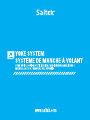 1
1
-
 2
2
-
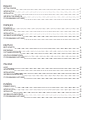 3
3
-
 4
4
-
 5
5
-
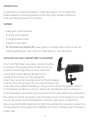 6
6
-
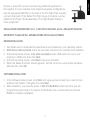 7
7
-
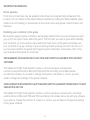 8
8
-
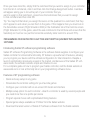 9
9
-
 10
10
-
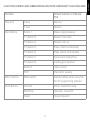 11
11
-
 12
12
-
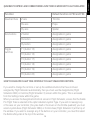 13
13
-
 14
14
-
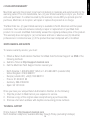 15
15
-
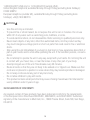 16
16
-
 17
17
-
 18
18
-
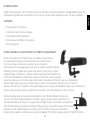 19
19
-
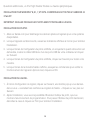 20
20
-
 21
21
-
 22
22
-
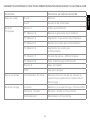 23
23
-
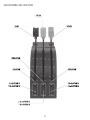 24
24
-
 25
25
-
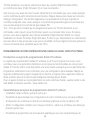 26
26
-
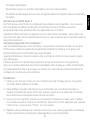 27
27
-
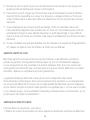 28
28
-
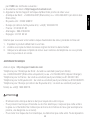 29
29
-
 30
30
-
 31
31
-
 32
32
-
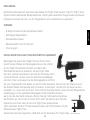 33
33
-
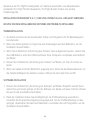 34
34
-
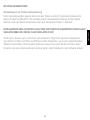 35
35
-
 36
36
-
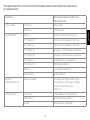 37
37
-
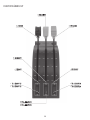 38
38
-
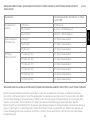 39
39
-
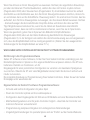 40
40
-
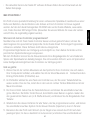 41
41
-
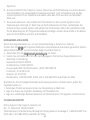 42
42
-
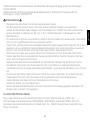 43
43
-
 44
44
-
 45
45
-
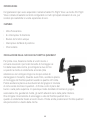 46
46
-
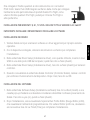 47
47
-
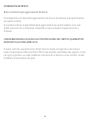 48
48
-
 49
49
-
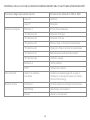 50
50
-
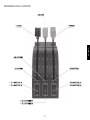 51
51
-
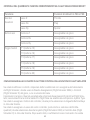 52
52
-
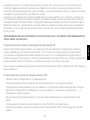 53
53
-
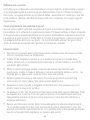 54
54
-
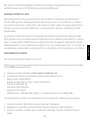 55
55
-
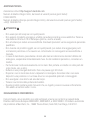 56
56
-
 57
57
-
 58
58
-
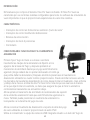 59
59
-
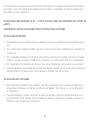 60
60
-
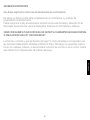 61
61
-
 62
62
-
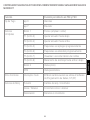 63
63
-
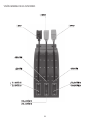 64
64
-
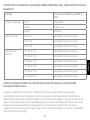 65
65
-
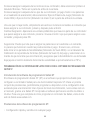 66
66
-
 67
67
-
 68
68
-
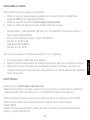 69
69
-
 70
70
-
 71
71
-
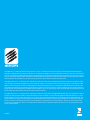 72
72
Logitech G 945-000023 Guida utente
- Categoria
- Controlli di gioco
- Tipo
- Guida utente
in altre lingue
- English: Logitech G 945-000023 User guide
- français: Logitech G 945-000023 Mode d'emploi
- español: Logitech G 945-000023 Guía del usuario
- Deutsch: Logitech G 945-000023 Benutzerhandbuch
Documenti correlati
Altri documenti
-
Saitek Pro Flight Quadrant Throttle Manuale del proprietario
-
Saitek 106994 Scheda dati
-
Saitek PRO FLIGHT THROTTLE QUADRANT Manuale del proprietario
-
Saitek Pro Flight Yoke System Manuale del proprietario
-
Saitek Pro Flight Yoke System Manuale del proprietario
-
Saitek Combat Rudder Pedals Manuale utente
-
Saitek Bullet Manuale del proprietario
-
Saitek Pro Flight Instrument Panel Manuale utente
-
Saitek Pro Flight Cessna Rudder Pedals Manuale del proprietario
-
Saitek TPM Panel Manuale del proprietario